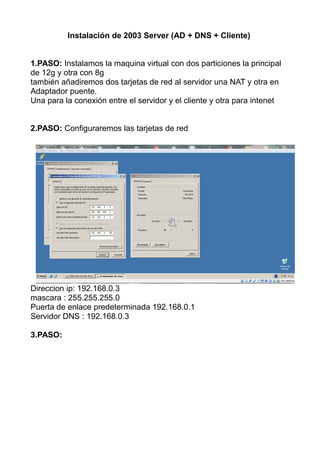
Instalacion windowserver2003
- 1. Instalación de 2003 Server (AD + DNS + Cliente) 1.PASO: Instalamos la maquina virtual con dos particiones la principal de 12g y otra con 8g también añadiremos dos tarjetas de red al servidor una NAT y otra en Adaptador puente. Una para la conexión entre el servidor y el cliente y otra para intenet 2.PASO: Configuraremos las tarjetas de red Direccion ip: 192.168.0.3 mascara : 255.255.255.0 Puerta de enlace predeterminada 192.168.0.1 Servidor DNS : 192.168.0.3 3.PASO:
- 2. Inicio ejecutar y escribimos dcpromo el cual abrira un asistente de instalacion para tener el servicio DNS Nos pedirá que hagamos una zona nueva y que pongamos un nombre que sera dominio.local que es el que voy a usar.
- 3. Empezara la instalación nos pedirá que insertemos los cds del windows2003server Y con esto ya tendremos instalado el servicio DNS. 4.PASO: Configuración del servicio DNS.
- 4. Al abrir el servicio dns nos encontraremos las siguientes carpetas zona de búsqueda directa y zona de búsqueda inversa nosotros que que vamos a crear es una nueva zona de búsqueda inversa para que asi cuando el cliente ponga dominio.local pueda conectarse con el servidor si tener que poner la dirección ip.
- 5. Lo primero que nos pedira sera la id de la red que sera 192.168.0. y le damos a siguiente Nos pedira que escribamos unas direcciones que serviran como reenviadores 208.67.222.222. 208.67.220.220.
- 6. los siguientes pasos no son muy importantes ya que vienen por defecto. Al crear la zona nueva hay que volver a configurar los dns del servidor en la tarjeta ya que cambiaran. Y nos vamos a las opciones avanzadas y en la pestaña DNS Escribimos en sufijo DNS el nombre de nuestro dominio, esto se tiene que hacer en ambos equipos cliente y servidor. 5.PASO:Crear usuarios en active directory. Lo primero que tenemos que hacer es crear una categoría que contendrá otras dos usuarios y computadoras Usuarios: para las cuentas de usuario que vamos a crear Computadoras: aquí se quedara registrado cualquier ordenador que conecte al servidor.
- 7. Creamos un usuario para poder entrar desde el cliente. 6.PASO: Configuración del cliente windows7. Lo primero que tenemos que hacer al igual que en windows2003 server es configurar las tarjetas de red adaptador puente . Dirección ip: 192.168.0.4 mascara de subred: 255.255.255.0 Puerta de enlace :192.168.0.1 y servidor DNS :192.168.0.3 También tendremos que entrar en Opciones avanzadas y en la pestaña DNS ,sufijo DNS escribir dominio.local.
- 8. Después comprobaremos que hacen ping las maquinas. 7.PASO:Unirse al dominio. En la maquina del cliente propiedades en equipo en la pestaña de nombre de equipo pinchamos en cambiar nombre de equipo
- 10. damos en la casilla de Dominio y escribimos dominio.local nos aparecerá una ventana que nos pedirá un usuario y una contraseña tendremos que poner la del usuario de windows2003server no la que creamos si no la del administrador. Nos pedirá que reiniciemos el ordenador y listo cuando entremos a loguear pondrá dominio.local y encima tendremos que escribir ahora si el usuario que creamos en el active directory.